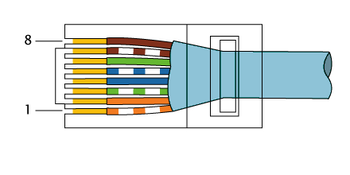Подключение IP камеры к ПК
22.06.2021Подключение IP камеры к ПК необходимо для доступа к Web интерфейсу камеры, для ее настройки. И для получения доступа к видео с этой камеры. С помощью Web интерфейса можно сделать настройки на камере такие как: видеоаналитика, архив, настройка сети (wi-fi сети) и многое другое. Все зависит от функционала камеры.
Способы подключения IP камеры к ПК
- Подключение камеры через блок питания 12 В (вольт). В основном все камеры запитываются через блок питания 12 вольт. У каждой камеры есть специальный разъем для подключения питания. + витая пара UTP 5E
- Подключение камеры через блок питания 5В (вольт) С помощью блока питания 5В запитываются камеры для внутреннего использования и форм фактор КУБ. Это камеры типа радионяня. У этих камер так же есть разъем для подключения питания.+ витая пара UTP 5E
- Подключение камеры через POE инжектор/коммутатор. Подключение Ip камеры через POE инжектор или POE коммутатора не требует блока питания. Poe инжектор — это и есть блок питания. Есть POE инжекторы 48 вольт, и POE инжекторы 24 Вольта. Они также называются пассивные. Например у оборудования Ubiquiti часто используются пассивные инжекторы или коммутаторы в 24 вольта. В случае подключения к камере через POE инжектор — питание и данные передаются по одному кабелю (по витой паре).
- Подключение IP камеры PTZ 24В. Также есть камеры, которые подключаются через блок питания 24В. Это управляемые поворотные камеры. В большинстве случаев эти камеры поддерживают POE подключение, т.е. по одному кабелю питание и данные.
Данные с камеры на ПК передаются по витой паре. А именно по жилам: Бело оранжевый- оранжевый и бело зеленый — зеленый, а остальные пары (синяя и коричневая) не используются, если сеть не гигабитная. Т.е. для подключения камеры достаточно использовать 2 -х парную витую пару. Но это следует делать в редких случаях. Конечно для подключения IP камер нужно использовать все 4 пары. Если речь идет о подключении камеры через POE инжектор, то в этом случае Данные передаются также по Оранжевой и Зеленой паре, а по синей и коричневой передается питание.
Витая пара обжимается с помощью специального инструмента (обжимка). Разъемом RG 45. При этом существуют два способа подключения витой пары. По А или по В. Всегда розетки и обжимка витой пары производится по категории В. Обжимка по А используется в редких случаях. Например для подключения двух ПК в одну сеть. Без использования коммутатора. В этом случае мы расключаем один конец витой пары по В, а другой по А.
Подключение витой пары по «B»
На каждой интернет розетке есть маркировка по цветам. А витая пара обжимается к разъему RG 45 следующем образом:
- бело оранжевый
- оранжевый
- бело зеленый
- синий
- бело синий
- зеленый
- бело коричневый
- коричневый
IP камеры подключается к ПК с помощью кабеля (витая пара) в сетевой разъем RG 45. Т.е. для подключения камеры необходимо подключить ее кабелем в локальную сеть и подать на нее питание. Если камера подключается через POE инжектор, то питание на камеру подается при подключении инжектора в сеть 220 вольт.
Подключение IP камеры по Wi-Fi
Подключение камеры по Wi-Fi (беспроводной) сети отличается тем, что на камеру необходимо подать только питание, а данные передаются по Wi-Fi. При таком подключении камера должна находится в зоне действия Wi-Fi роутера. С очень хорошим приемом сигнала. Если сигнал не очень хороший, то следует расширить Wi-Fi сеть с помощью точки доступа или ретранслятора беспроводной сети.
Напомним, что при подключении новой камеры, все равно придется подключать ее сперва к локальной сети и менять на ней IP адрес. Просто потому, что по умолчанию Wi-Fi на камер выключен. И его можно включить, только вручную. Конечно, сейчас существуют такие камеры, которые работают только по Wi-Fi. И у них есть возможность сразу привязать камеру к облачному аккаунту через QR код, который находится на задней стенке камеры. Минусы таких камер в том, что они могут работать только с облачным сервисом и их нельзя подключить по ONVIF.
Что необходимо для подключения IP камеры
- Включить блок питания в розетку. И подключить разъем питания на камере. (загорится индикатор питания)
- Подключить Ethernet кабель между камерой и ПК. Для включения функции Wi-Fi (если это необходимо). При подключении LAN кабеля между камерой и ПК, на камере загорится еще один индикатор. Зеленого цвета. Это говорит о том, что сеть подключена и камера готова к работе.
- Поменять IP адрес на камере.